qq群定时消息怎么发这个大家都知道吗,今天小编就来将qq群发定时消息的教程分享给大家,一起来看看吧,不要错过了哦。
qq群定时消息怎么发?qq群发定时消息的教程
1、进入你想要设置定时发消息的群后打开群设置,然后找到“群管理”的功能
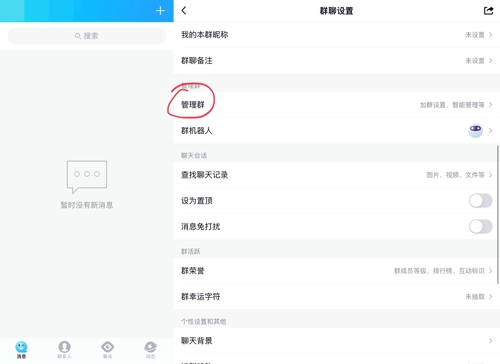
2、在群管理中找到“定时消息”功能,点击进入后我们可以看到“添加消息提醒”按钮。
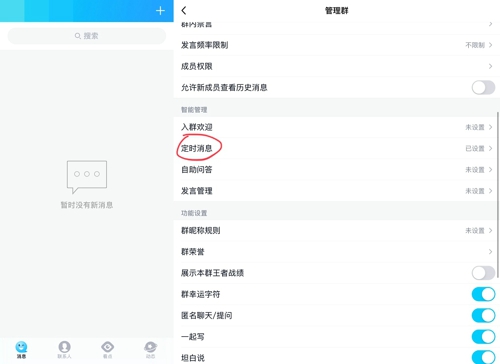
3、进入到“设置消息提醒”界面,我们编辑消息后选择提醒时间,若用户们未添加群机器人,系统会提示你先添加机器人,然后才能进行编辑。
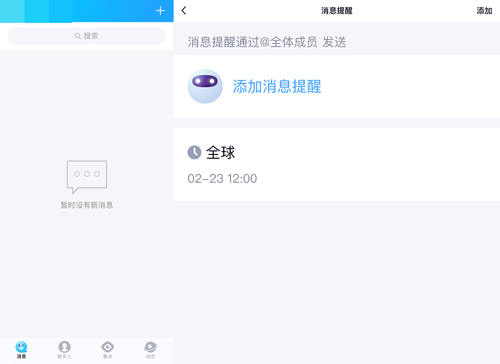
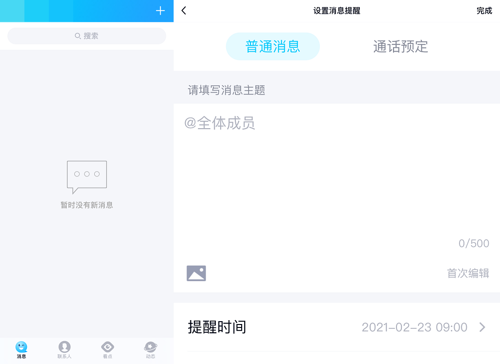
4、编辑完成后点击右上角的按钮保存消息,然后定时提醒就设置好了。
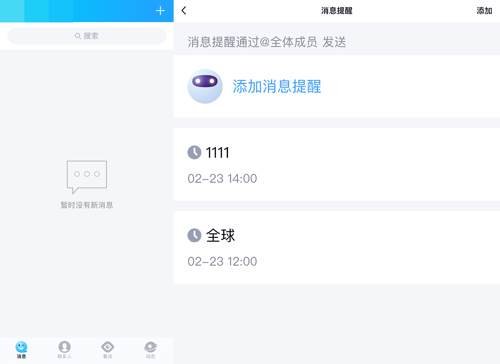
以上就是给大家分享的全部教程,更多精彩教程尽在ZI7下载站!

107.42MB
点击查看
27.54MB
点击查看
46.32MB
点击查看
50.75MB
点击查看
35.36MB
点击查看
117.32MB
点击查看